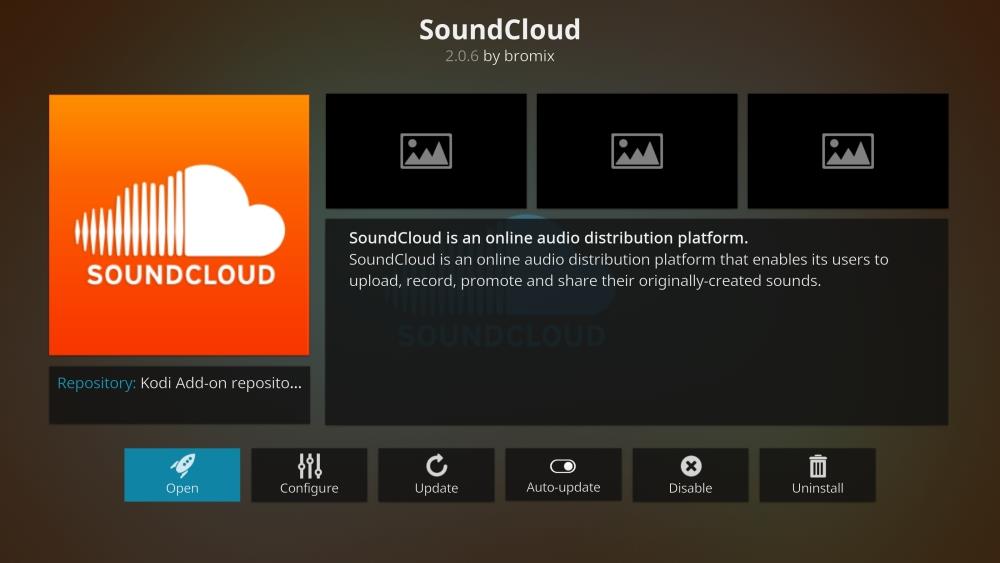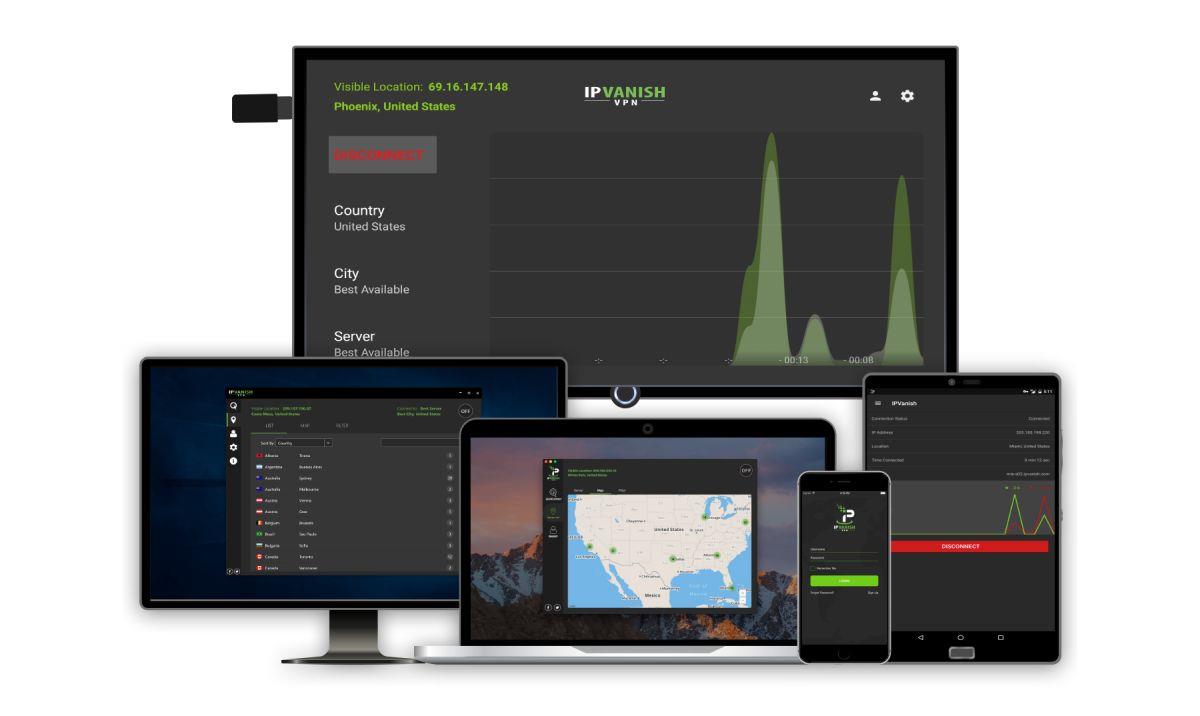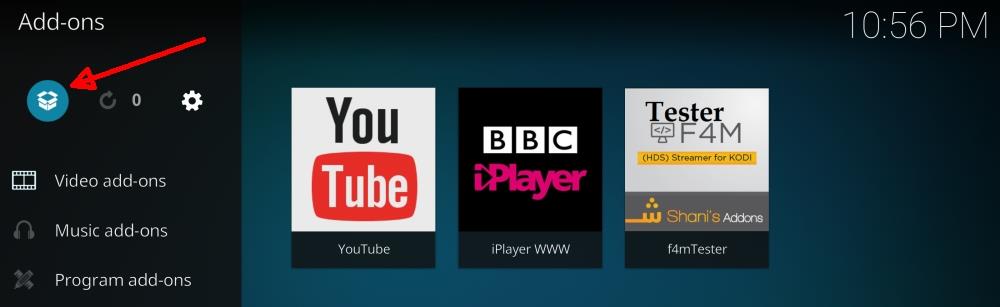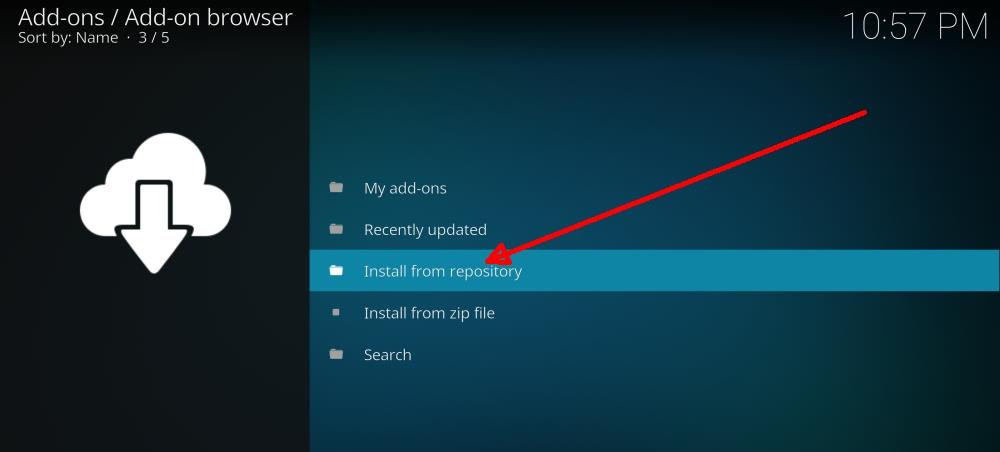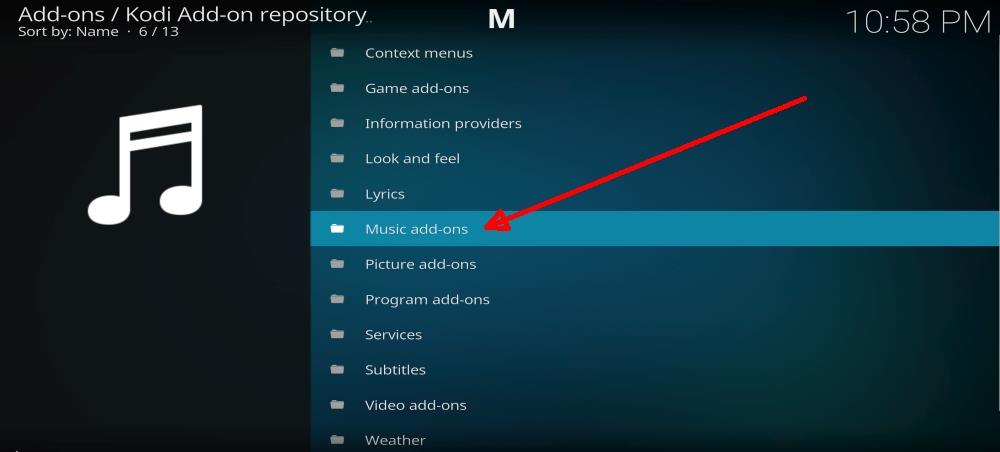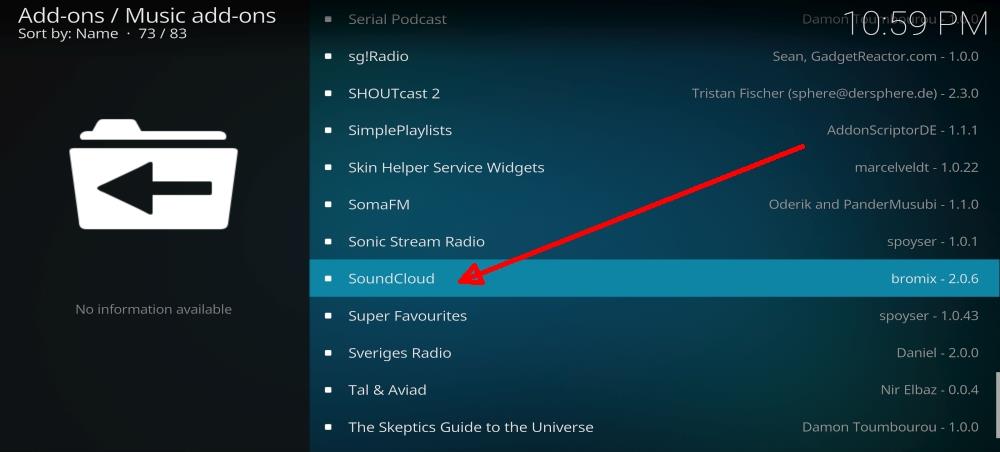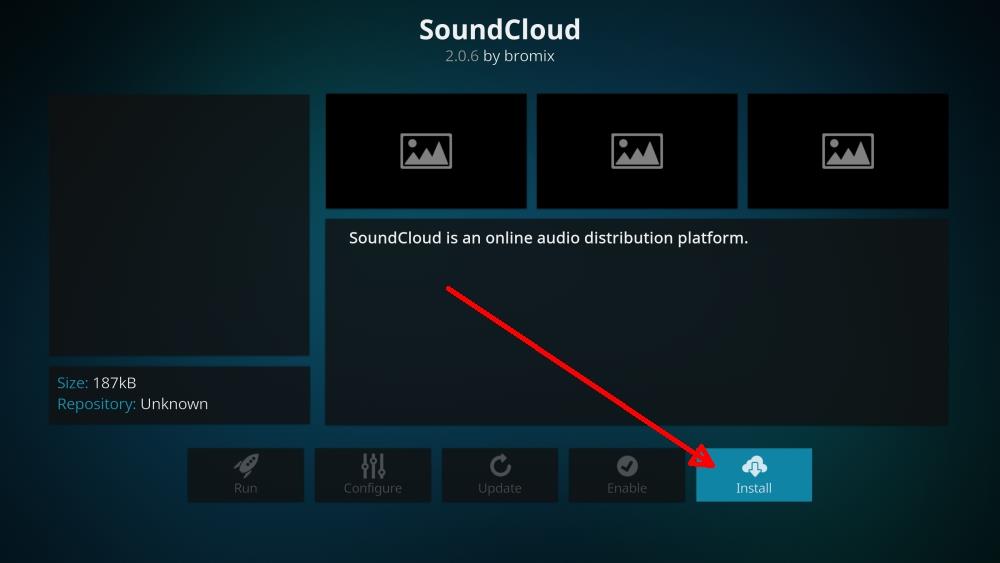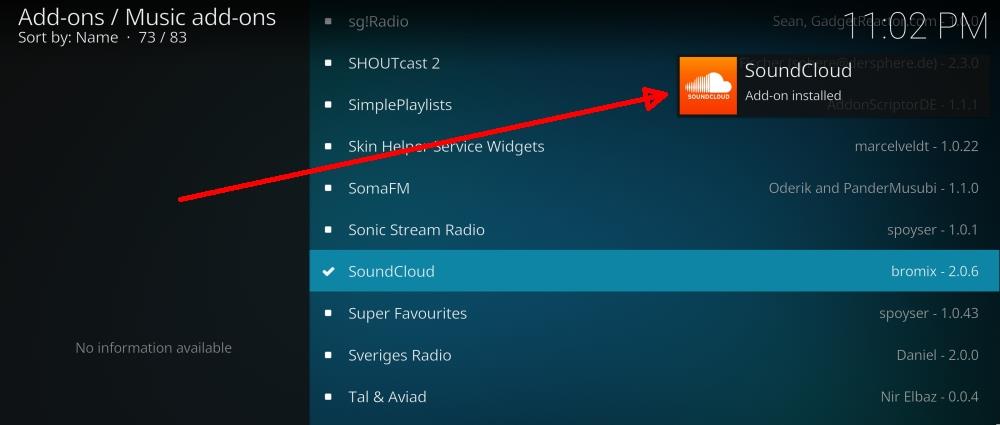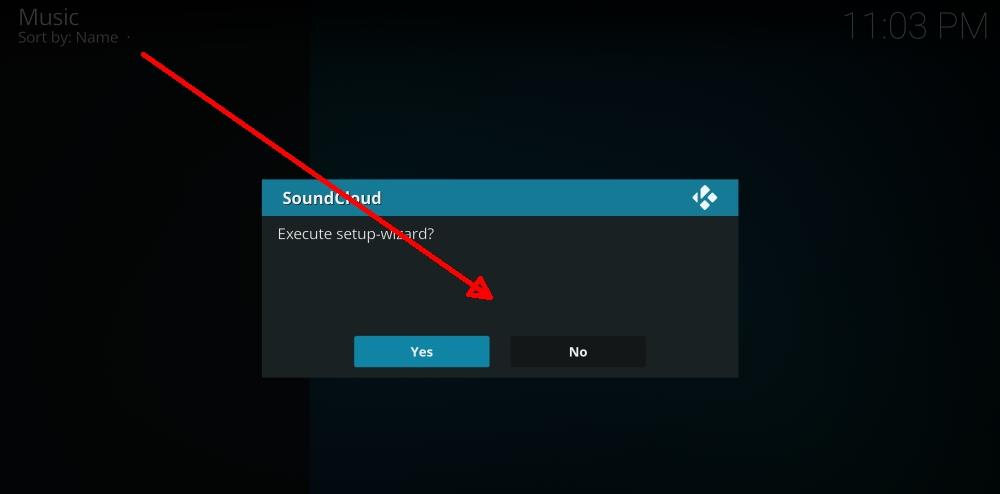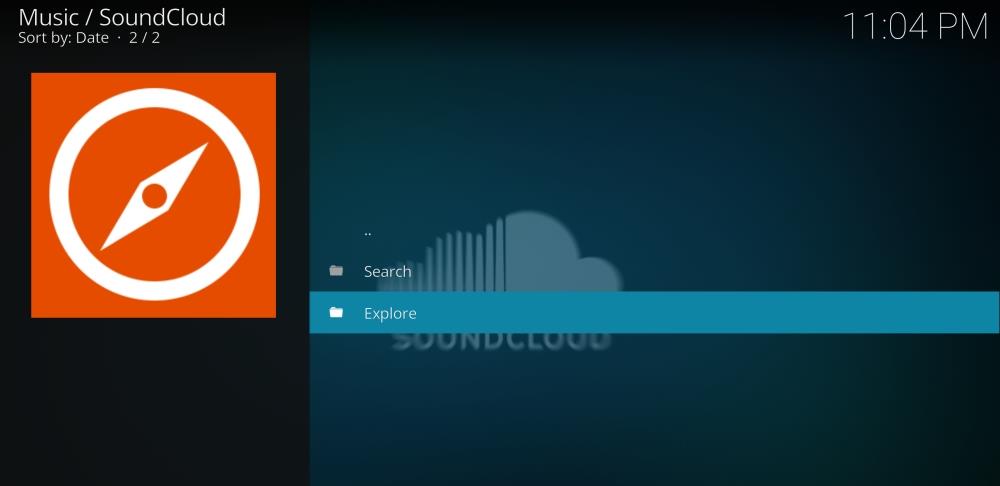SoundCloud este un site web uimitor pentru muzicieni și DJ în ascensiune, precum și pentru fanii lor. Dacă ești pasionat de muzica EDM sau dance, cu siguranță cunoști acest site și îl folosești în mod regulat. Dacă nu, atunci permite-ne să-ți prezentăm acest site plin de muzică nouă pe care probabil nu o vei auzi nicăieri altundeva: Dacă ești în căutarea unui remix al unei melodii clasice sau a unui mix de DJ de peste o oră, atunci SoundCloud este cel mai bun site web de vizitat. Dacă vrei să descoperi noi talente muzicale și să auzi mixuri inventive, atunci aceasta este resursa de care ai nevoie.
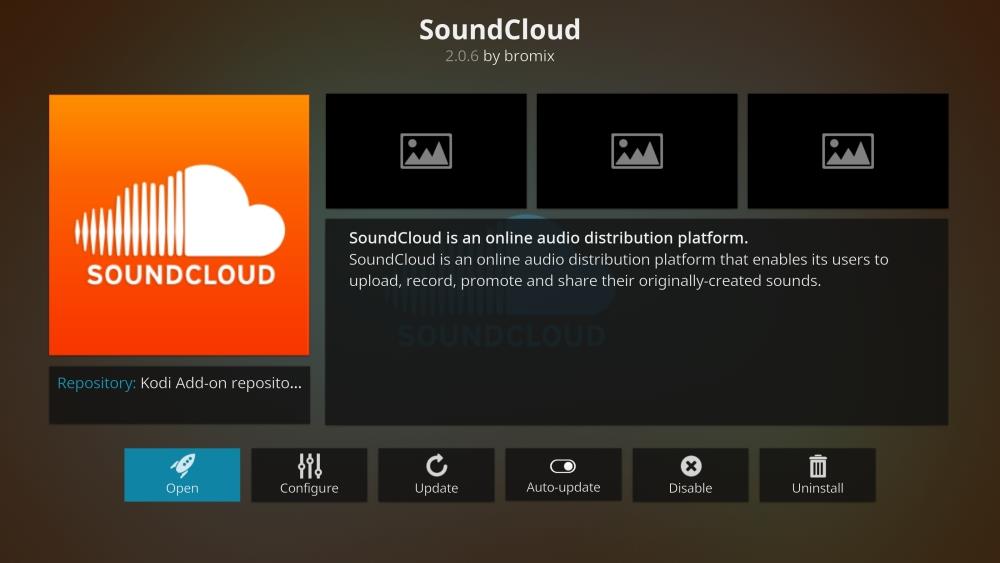
Utilizatorii Kodi știu deja că software-ul Kodi Media Center poate fi folosit pentru streaming de muzică și video, precum și pentru organizarea colecției de muzică pe hard disk și în rețea. Dar puteți configura Kodi și instalând suplimente care vă oferă funcționalități noi, existând și un supliment care vă permite să răsfoiți și să redați muzică direct de pe SoundCloud pe dispozitivul dvs. Kodi.
Astăzi vă vom prezenta suplimentul Kodi SoundCloud și vă vom arăta cum să îl instalați și să îl utilizați.
Obține VPN-ul numărul 1 în clasament
68% REDUCERE + 3 LUNI GRATUITE
Ar trebui să ai un VPN când folosești Kodi
Înainte de a trece la instalarea și utilizarea suplimentului SoundCloud, ar trebui să abordăm o problemă cheie a confidențialității și securității. Software-ul Kodi în sine este gratuit, open source și legal de utilizat . Și suplimentele Kodi acceptate oficial, cum ar fi SoundCloud, sunt și ele legale. Cu toate acestea, uneori oamenii încarcă ilegal conținut protejat de drepturi de autor pe SoundCloud și ar trebui să fii atent atunci când îl accesezi. În plus, dacă utilizezi alte suplimente terțe pentru Kodi, atunci trebuie neapărat să fii atent. Unele suplimente neoficiale îți permit să transmiți în flux sau să descarci conținut ilegal și, chiar dacă nu știi că încalci legea, ai putea fi totuși pasibil de urmărire penală sau amendă dacă ești prins folosind aceste suplimente.
Recomandăm IPVanish
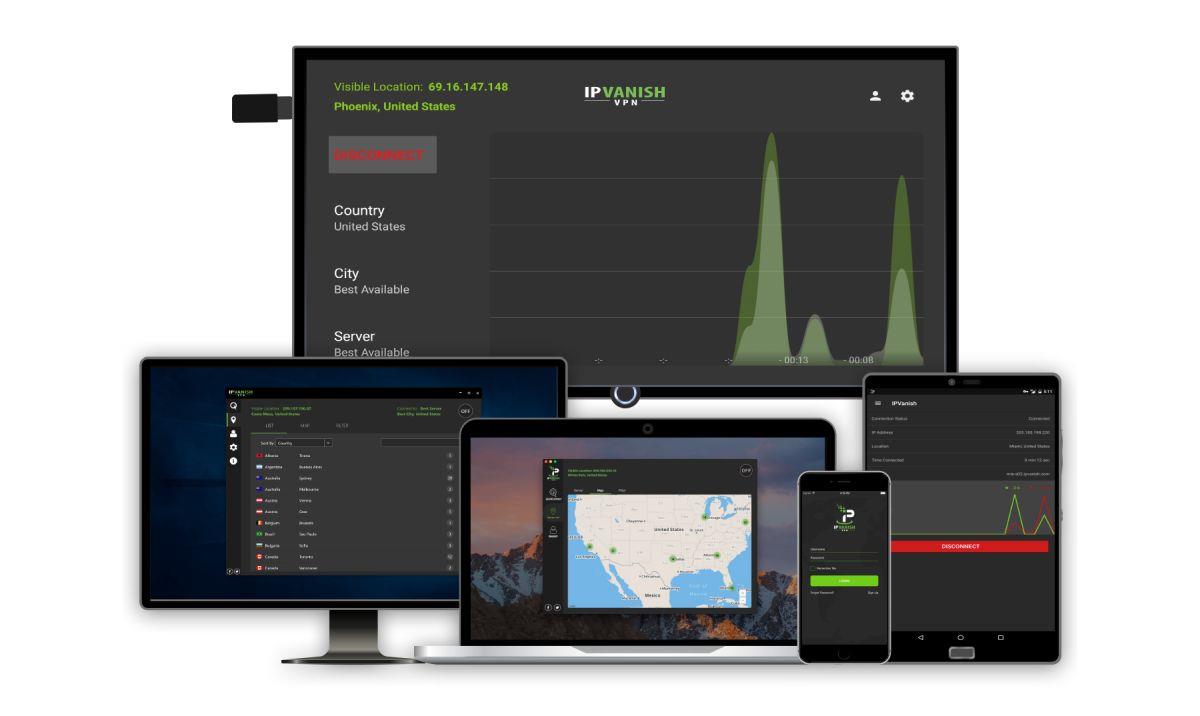
Pentru utilizatorii Kodi, recomandarea noastră principală pentru un furnizor VPN este IPVanish. Acest serviciu oferă viteze de conectare extrem de rapide și acces la peste 850 de servere în peste 60 de țări. Software-ul lor este compatibil cu Mac, PC, Android și iOS, existând și opțiunea de a instala software-ul direct pe router, astfel încât toate dispozitivele, chiar și cele ale oaspeților din rețeaua dvs., să fie protejate automat. Aceasta include protecția împotriva scurgerilor DNS pentru securitate suplimentară, lucru pe care nu îl fac toate serviciile VPN. Există, de asemenea, funcții bonus, cum ar fi un kill switch care vă va opri conexiunea dacă VPN-ul dvs. este întrerupt, astfel încât să nu utilizați accidental o conexiune nesecurizată, și reconectarea automată, care vă va reconecta automat la un alt server dacă cel pe care îl utilizați se defectează.
Dacă vrei să încerci IPVanish, avem o ofertă specială exclusivă pentru cititorii WebTech360 Tips! Poți beneficia de o reducere masivă de 60% la abonamentul anual, care ajunge la doar 4,87 USD pe lună. Există chiar și o garanție de returnare a banilor de 7 zile, astfel încât să poți cumpăra în siguranță.
Cum se instalează extensia SoundCloud pentru Kodi
Un lucru bun despre add-on-ul SoundCloud este că vine oficial de la Kodi, deci știi că este compatibil și este foarte ușor de instalat. De fapt, îl poți instala direct din depozitul oficial Kodi.
Iată cum poți instala suplimentul SoundCloud pe instalarea ta Kodi:
- Începeți pe ecranul de pornire Kodi
- Faceți clic pe Add-ons
- Faceți clic pe pictograma care arată ca o cutie deschisă
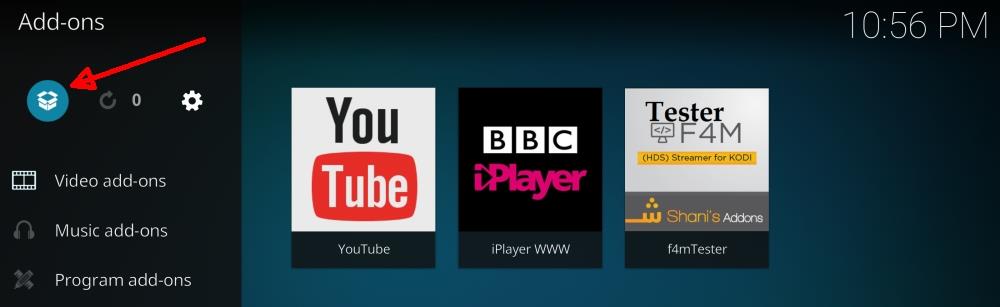
- Faceți clic pe Instalare din repozitoriu
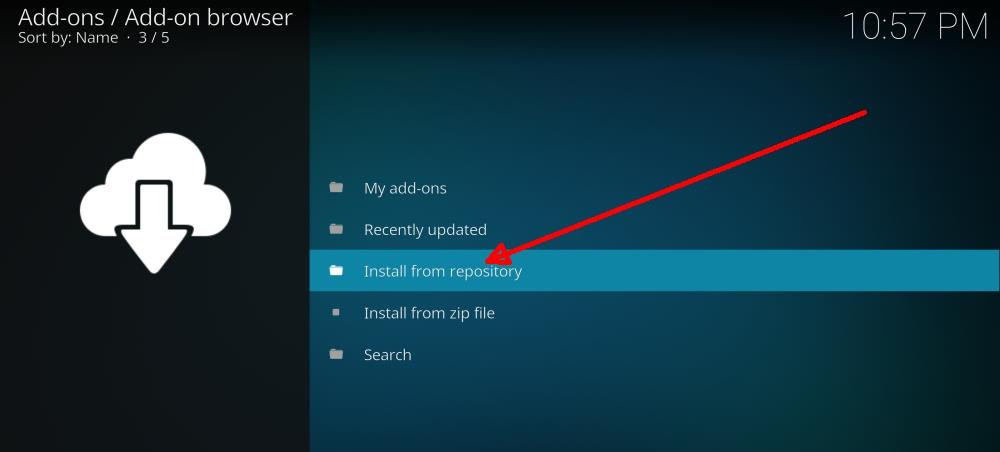
- Accesați depozitul de suplimente Kodi
- Accesați suplimentele muzicale
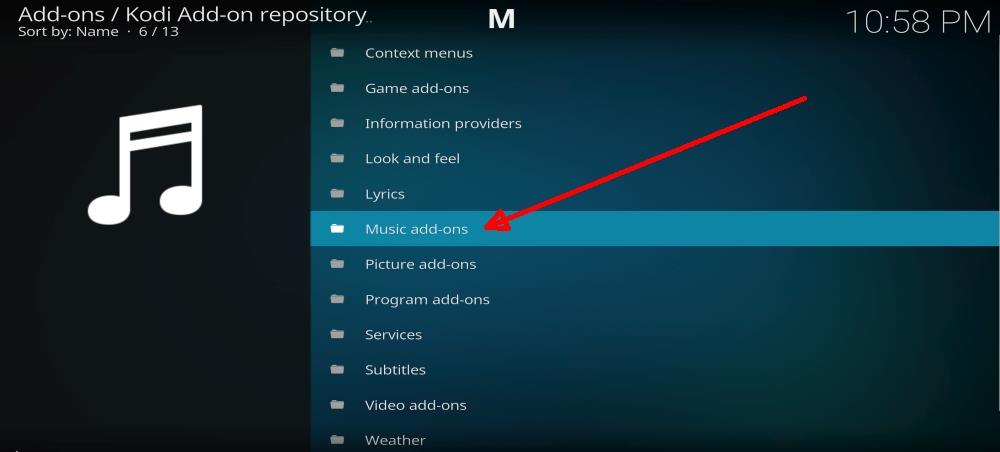
- Derulează în jos până la SoundCloud
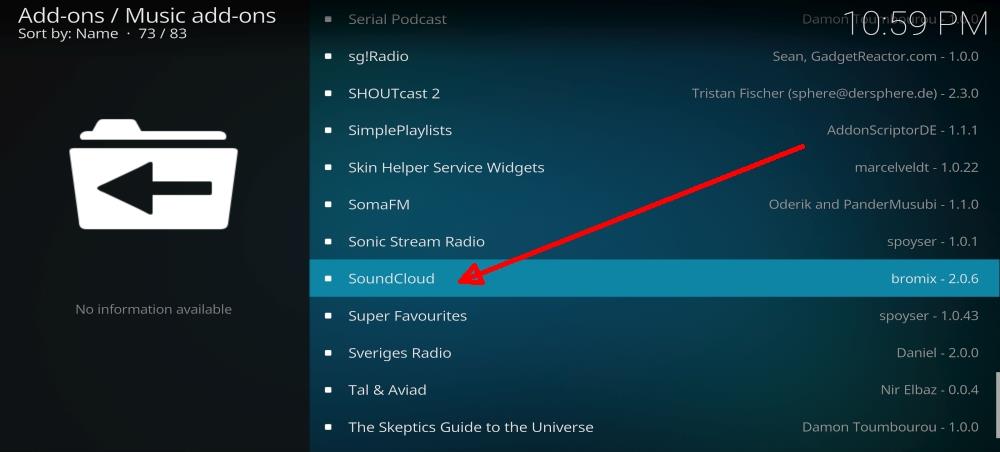
- Faceți clic pe el și va apărea o casetă care descrie extensia. Faceți clic pe Instalare în meniul de jos.
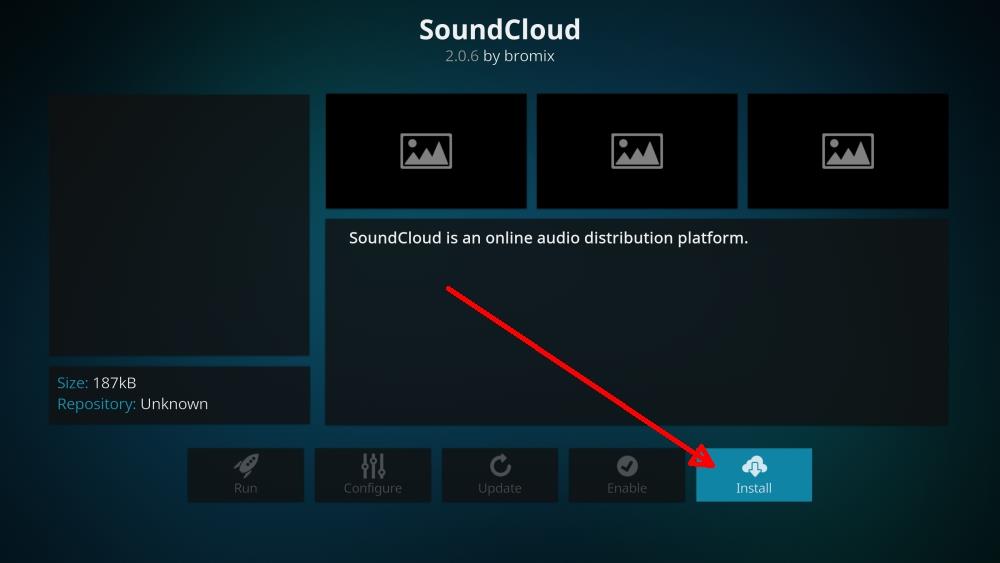
- Așteaptă un minut și vei vedea o notificare odată ce suplimentul este instalat.
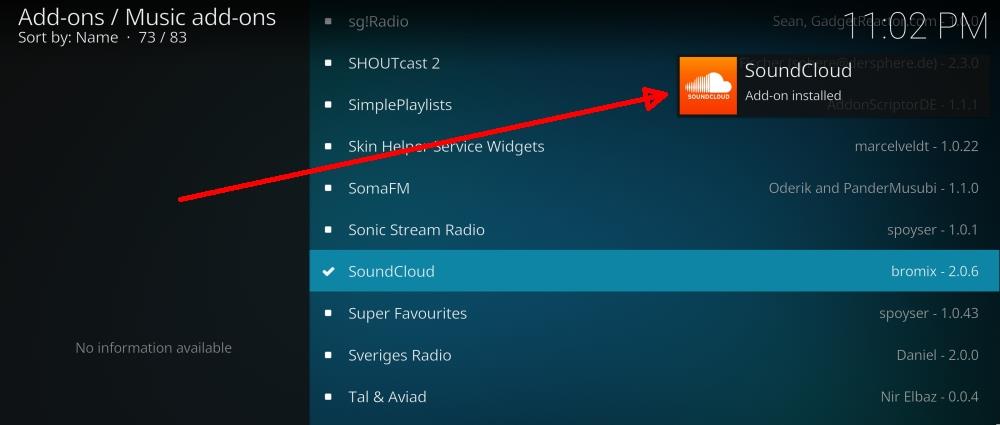
- Asta este!
Cum se utilizează extensia SoundCloud pentru Kodi
După ce ați instalat suplimentul SoundCloud, iată instrucțiuni pas cu pas despre cum să îl utilizați:
- Începeți pe ecranul de pornire Kodi
- Accesați Add-ons-urile
- Accesați suplimentele muzicale
- Faceți clic pe SoundCloud
- Veți vedea un asistent de configurare. Faceți clic pe Da pentru a începe procesul de configurare.
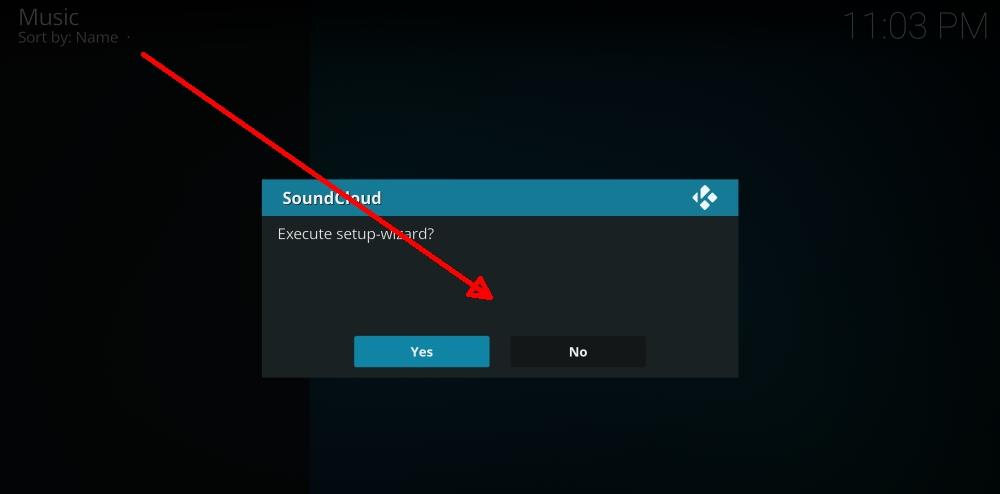
- Aici poți alege să introduci un nume de utilizator. Dacă ai un nume de utilizator și o parolă SoundCloud , introdu-le aici. Poți utiliza suplimentul fără nume de utilizator, dar este mai bine să ai unul, deoarece poți salva melodiile și artiștii preferați pentru mai târziu.
- Introduceți numele de utilizator și parola și faceți clic pe ok
- Stai puțin și te va conecta.
- Dacă ratați acest pas prima dată, puteți reveni și adăuga informațiile de conectare mai târziu. Pentru a face acest lucru, accesați secțiunea de suplimente muzicale, faceți clic dreapta pe pictograma SoundCloud și selectați Setări. Acum puteți introduce numele de utilizator și parola aici.
- Când deschizi suplimentul, vei vedea opțiuni pentru Căutare sau Explorare
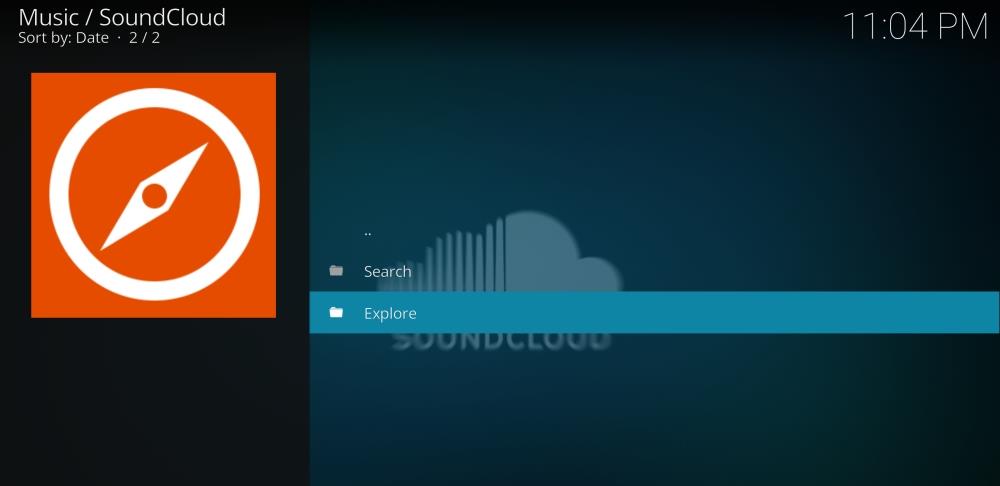
- Dacă deschizi Explorează , poți vedea opțiuni pentru Muzică în tendințe, Sunet în tendințe, Genuri muzicale sau Genuri audio
- Muzica se referă (evident) la muzică, în timp ce audio se referă la alt conținut audio, cum ar fi cărțile audio.
- Secțiunile „În tendințe” vă vor duce la o listă de redare cu cele mai populare melodii de pe site. Acest lucru este util dacă doriți să adăugați rapid o listă de redare cu muzică nouă.
- Secțiunea Genuri muzicale este probabil cea mai utilă parte a acestui add-on. Vei vedea genuri specifice precum Dubstep, Drum & Bass, Dance & EDM și multe altele. Când dai clic pe un gen, vei fi direcționat către o listă de melodii din genul respectiv.
- O problemă cu suplimentul SoundCloud este că melodiile pot fi uneori etichetate neclar. Nu este întotdeauna evident care este numele artistului și care este numele piesei. Cu toate acestea, puteți asculta o selecție excelentă alegând pur și simplu o piesă aleatorie și permițând-o să redea melodii similare din acel gen.
- Când selectați o melodie, aceasta va începe să fie redată imediat. Veți vedea coperta și genul muzical într-o casetă în stânga.
- Dacă doriți să sari înainte sau înapoi, faceți clic pe pictograma opțiuni din stânga jos și un panou de control va glisa în afară. Acest panou poate fi tras în afară de fiecare dată când ascultați o melodie și este folosit pentru a vedea detalii despre piesa curentă, precum și pentru a naviga între piese.
Concluzie
Add-on-ul SoundCloud este o modalitate excelentă de a descoperi artiști, DJ și mixuri noi. Fanii EDM și dance vor dori cu siguranță acest add-on în versiunea lor Kodi! Provenind din depozitul oficial Kodi, acesta este ușor de instalat, dar dacă întâmpinați probleme la instalare, anunțați-ne în comentariile de mai jos și vom face tot posibilul să vă ajutăm.